当我们在使用电脑的时候,如果出现了经常闪屏或者是比较卡的现象,很有可能就是自己的电脑系统就要崩溃了,这时就要给电脑重装系统解决了,下面我给大家带来电脑系统如何重装步骤win7,大家一起来看看吧。
工具/原料:
系统版本:windows7系统
品牌型号:惠普战X 锐龙版
软件版本:下载火(xiazaihuo.com)一键重装系统v2290
方法/步骤:
方法一:通过下载火(xiazaihuo.com)一键重装系统工具给台式电脑在线重装win7系统
1、电脑系统怎么重装步骤win7呢?我们首先在电脑上下载安装下载火(xiazaihuo.com)软件,选择我们需要安装的win7系统,点击下一步。

2、下载资源过程中,我们需要耐心等待。

3、环境部署完毕之后,点击立即重启选项。

4、重启电脑之后,进入启动菜单的界面,我们选择第二个XiaoXai-MSDN Online Install Mode 菜单,按回车键进入pe系统。

5、进入PE系统的界面点击下载火(xiazaihuo.com)装机工具继续安装,我们耐心等待安装完成。

6、弹窗提示修复引导的界面中默认通常情况下选择C盘修复。

7、安装完成之后再次点击立即重启选项。

8、重启电脑之后在启动菜单的界面当中,我们选择windows7系统按回车键进入win7系统。

9、直到进入桌面,即代表电脑系统重装win7成功。
win7系统重装下载了怎么安装
有些小伙伴比较习惯使用win7系统,但是系统运行久了总会出现一些问题,比如运行缓慢、感染电脑病毒等等各种情况,通常遇到这些问题时最好的办法就是重装系统,那么win7系统重装下载了怎么安装win7系统呢?我就带来win7系统重装下载了怎么安装教程。

方法二:通过下载火(xiazaihuo.com)一键重装系统工具给台式电脑在线重装win7系统
1、我们首先在电脑上下载安装下载火(xiazaihuo.com)一键重装系统软件,打开这款软件,插入空白u盘到电脑上,选择制作系统模式点击开始制作。

2、选择我们需要安装的windows7 系统,点击开始制作。

3、在制作u盘之前提前备份好重要的文件资料等等,以免文件导致丢失。

4、我们耐心等待电脑制作u盘。
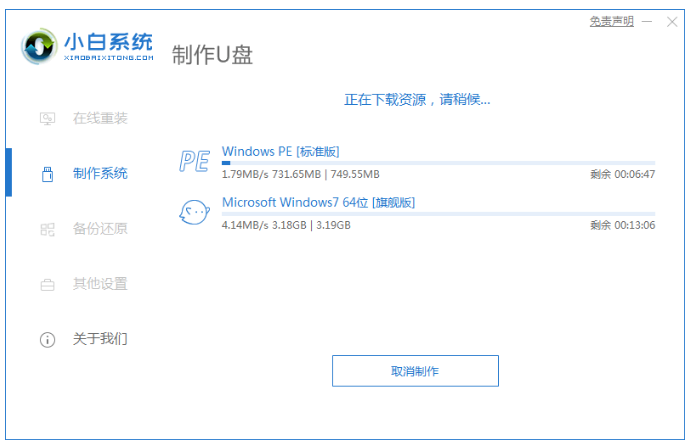
5、u盘启动盘制作工具完成,将u盘拔出插入需要重装系统的电脑上,电脑开机时需要快速按热键(热键一般为f12),调出启动项列表界面。

6、进入界面之后在Boot里我们选择Boot Option #1,然后再选择UEFI:KingstonDT 101 II PMAP。

7、耐心等待装机软件在安装win7系统。安装完毕后重启电脑,直到进入桌面即代表台式电脑系统重装win7完成。

总结:
方法一:下载火(xiazaihuo.com)一键重装系统工具给台式电脑在线重装win7系统
1、首先打开下载火(xiazaihuo.com)一键重装,选择windows7系统安装。
2、耐心等待,系统安装完成之后重启电脑。
3、重启电脑后我们选择pe系统进入自动安装。
4、最后重启电脑,直至进入桌面就可以正常使用啦。
方法二:下载火(xiazaihuo.com)一键重装系统工具给台式电脑在线重装win7系统
1、首先打开下载火(xiazaihuo.com)一键重装系统工具,插入u盘开始制作。
2、选择windows7系统,点击开始制作。
3、最后装机软件安装,安装完后点击重启电脑就可以啦。
以上就是电脑技术教程《电脑系统重装步骤win7》的全部内容,由下载火资源网整理发布,关注我们每日分享Win12、win11、win10、win7、Win XP等系统使用技巧!华硕电脑怎么重装系统win7步骤
现在大多数华硕电脑都是预装win10系统了,如果想换成比较早的win7系统的话,就需要我们自行重装系统win7。那么具体华硕电脑怎么重装系统win7?下面我给大家分享下小白也能用的华硕电脑怎么重装系统win7。






